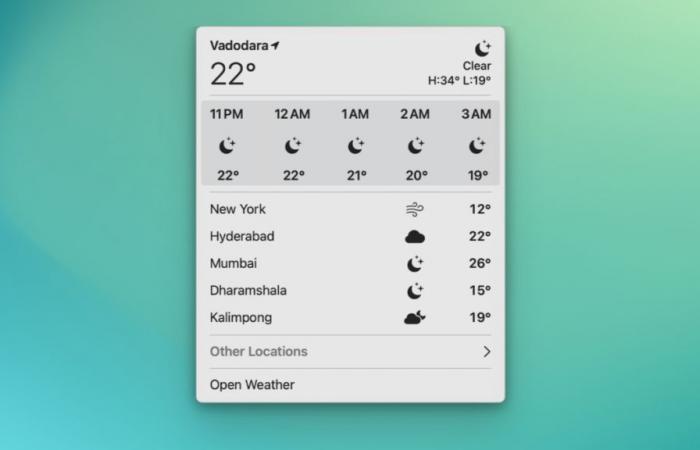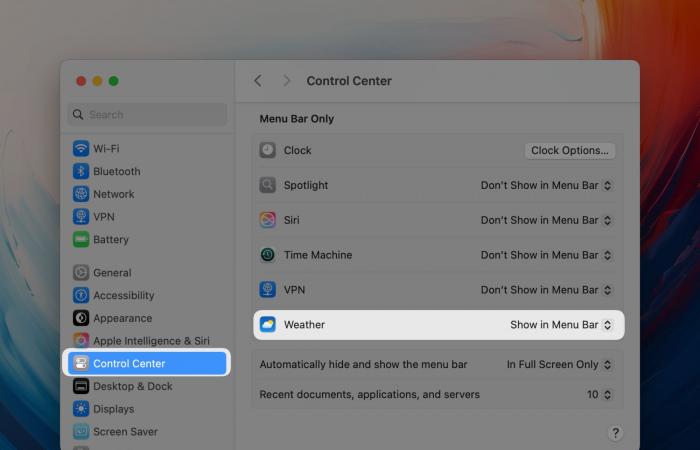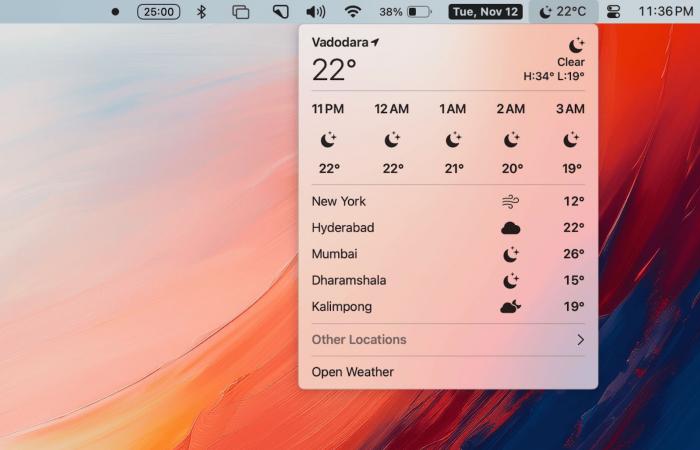Rispetto a Windows, con i suoi dati meteo dedicati nella barra delle applicazioni, l'app Meteo sul Mac è sempre stata un po' una farsa. Sì, puoi aprire l'app per ottenere un'esperienza simile all'app per iPad e sì, puoi aggiungere un widget Meteo al tuo desktop macOS. Ma non è la stessa cosa che avere un widget meteo dedicato nella barra dei menu, così puoi controllarlo a colpo d'occhio.
In passato, per renderlo possibile dovevi utilizzare app di terze parti, il che significava garantire che le app non utilizzassero in modo improprio i tuoi dati sulla posizione. Ma finalmente Apple ha una soluzione ufficiale. Un nuovo aggiornamento in macOS Sequoia 15.2 Beta 3 (che è attualmente disponibile nella beta per sviluppatori e sarà distribuito al pubblico a dicembre) aggiunge finalmente un'app Meteo completa alla barra dei menu del Mac. Questo è davvero un grande giorno per i nerd del meteo come me.
Al momento in cui scriviamo, per accedere a questa funzionalità dovrai aggiornare alla versione beta per sviluppatori di macOS Sequoia 15.2 Beta 3. Innanzitutto, assicurati di essere iscritto al Programma per sviluppatori Apple, quindi aggiorna da Impostazioni di sistema > Generale > Aggiornamenti software > Aggiornamenti beta > Beta per sviluppatori macOS Sequoia. Tuttavia, ti consiglio di attendere la beta pubblica o il rilascio ufficiale, per assicurarti che il tuo dispositivo rimanga stabile.
Credito: Khamosh Pathak
Con l'aggiornamento installato, apri di nuovo Impostazioni di sistema. Ecco, vai a Centro di controlloscorri verso il basso fino a visualizzare il file Solo barra dei menu sottovoce e dal riquadro accanto Tempo atmosfericopassa a Mostra nella barra dei menu.
Credito: Khamosh Pathak
Voilà, ora hai un widget meteo che si trova direttamente nella barra dei menu del tuo Mac. Senza fare clic, vedrai la temperatura e un'icona per le condizioni. Fare clic sull'icona Meteo e il menu a comparsa mostrerà una vista meteo dettagliata. Qui puoi vedere le previsioni per ora e il massimo e il minimo per la giornata. Puoi anche monitorare la temperatura di altre città che hai aggiunto all'app Meteo (basta aprire Tempo atmosfericocerca una città nella casella nell'angolo in alto a destra e fai clic su Aggiungere pulsante accanto alla barra di ricerca).

Credito: Khamosh Pathak
Come per le altre funzionalità predefinite di Apple, qui non è prevista alcuna personalizzazione. Per impostazione predefinita, il widget rileva il meteo in base alla tua posizione e le posizioni nel menu a discesa rispecchiano quelle nell'app Meteo. Dovrai visitare l'app Meteo per aggiungere altre città al tuo elenco o modificarne l'ordine (solo trascina e rilascia una città per riordinarla).
Ma onestamente, ciò che offre Apple è più che sufficiente per me. Avere un widget meteo solido e affidabile sullo schermo del Mac, che non consumi la batteria o invii segnali di posizione a server di terze parti, è un sogno diventato realtà.
Tuttavia, se stai cercando più funzionalità come previsioni orarie dettagliate, icone personalizzabili e fasi solari o lunari, dai un'occhiata ad app di terze parti come Forecast Bar e MenuBar Weather. Tuttavia, tieni presente che ciascuna app di terze parti avrà la propria politica sulla privacy.